TeamViewer vừa bổ sung cho đứa con cưng của mình một tính năng cực kỳ hấp dẫn.
Nếu bạn là một người tiếp cận với máy tính đã lâu thì ít nhất một lần cũng đã nghe nói đến hoặc dùng qua TeamViewer rồi phải không? Nếu như chưa biết thì TeamViewer là một trong những tiện ích hỗ trợ người dùng kết nối và thao tác trên máy tính từ xa được dùng khá nhiều trên thế giới, kể cả ở Việt Nam.

Bên cạnh đó, TeamViewer GmbH cũng không ngừng nâng cấp và bổ sung thêm các tính năng mới trên TeamViewer để nâng cao khả năng trải nghiệm của người dùng. Và mới đây, TeamViewer GmbH vừa bổ sung cho phiên bản TeamViewer mới một tính năng khá hấp dẫn, đó là ITbrain – công cụ hỗ trợ nâng cao bảo mật cho máy tính, giúp phòng và chống mã độc, phần mềm độc hại, liên kết trực tiếp với phần mềm TeamViewer. Nếu bạn quan tâm, sau đây là hướng dẫn chi tiết cách cài đặt và sử dụng Itbrain, mời bạn đọc cùng tham khảo.
Khám phá tính năng ITbrain của TeamViewer
Để kích hoạt và sử dụng ITbrain của TeamViewer, trước tiên bạn hãy tải về phiên bản mới nhất của TeamView tại đây. Sau đó khởi động quá trình cài đặt.
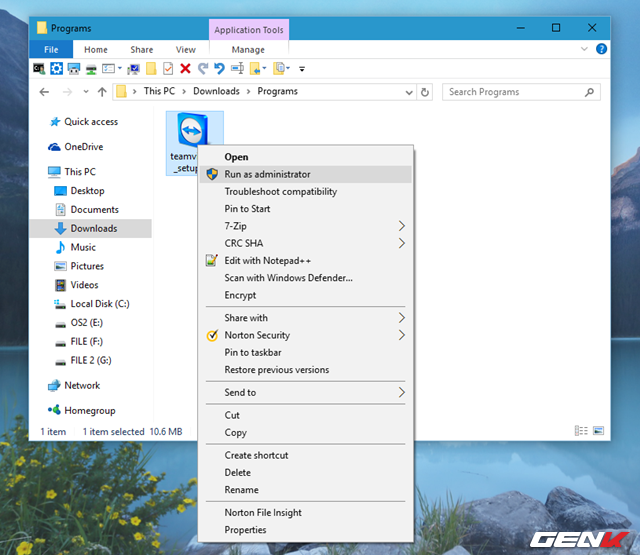
Ở màn hình cài đặt đầu tiên, bạn hãy đánh dấu vào tùy chọn “Installation to access this computer remotely (unattended)” ở phần “How do you want to procceed?” và đánh dấu vào mục lựa chọn hình thức sử dụng TeamViewer phù hợp với mục đích sử dụng ở phần “How do you want to use TeamViewer?”. Sau đó nhấn Accept – finish để bắt đầu quá trình cài đặt.
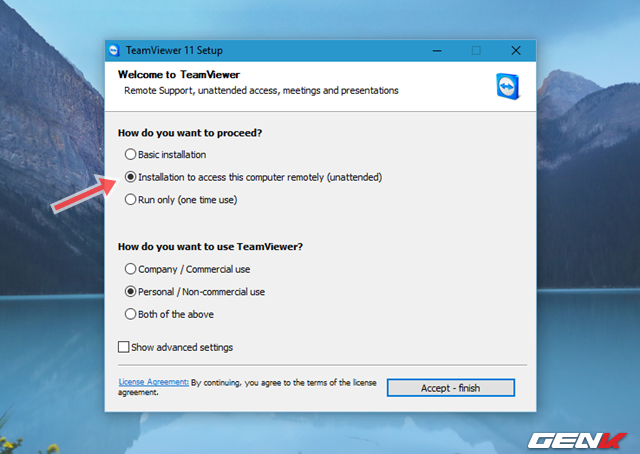
Khi quá trình cài đặt kết thúc, giao diện TeamViewer sẽ xuất hiện cùng hộp thoại Unattended access.
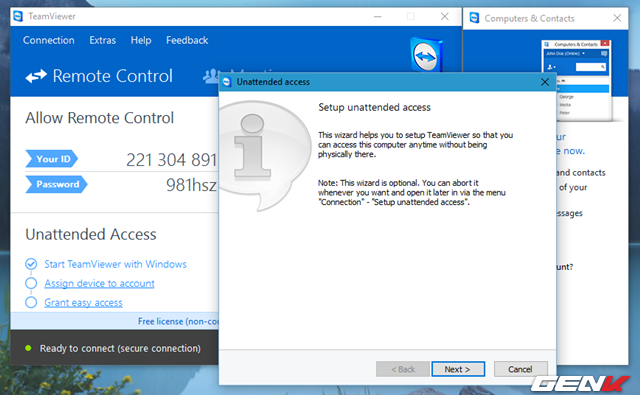
Hãy nhấn vào Next ở hộp thoại Unattended access để sang bước thiết lập tên và mật khẩu cho máy tính.
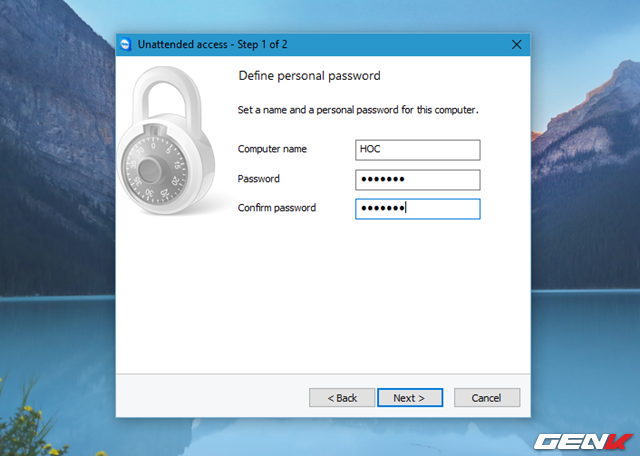
Tiếp theo bạn sẽ được yêu cầu khởi tạo một tài khoản TeamViewer để kết nối máy tính với tài khoản TeamViewer mới này, việc làm này sẽ giúp bạn dễ dàng hơn trong việc quản lí các máy tính sau này. Hoặc nếu đã có sẳn tài khoản, bạn có thể bỏ qua.
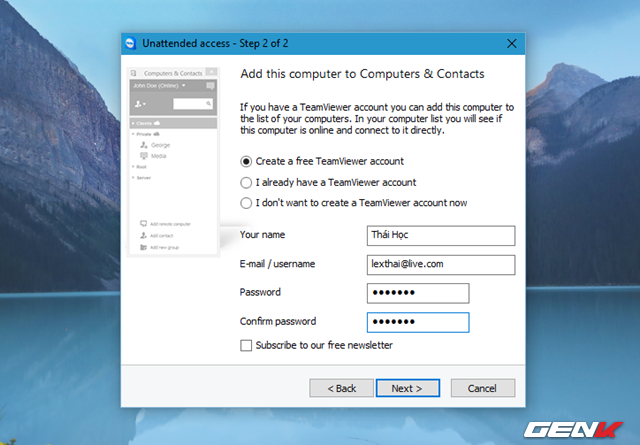
Sau khi hoàn thành việc khởi tạo tài khoản, tên máy tính sẽ xuất hiện ở cửa sổ Computers & Contacts của TeamViewer.
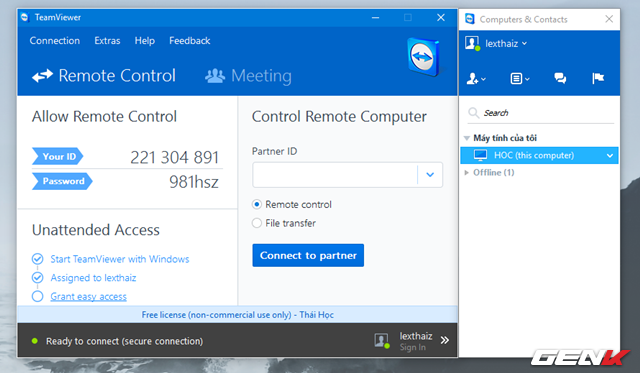
Bây giờ, để kích hoạt tính năng ITbrain trên các máy tính kết nối, bạn hãy nhấp chọn tên máy tính cần làm việc và nhấn vào mũi tên hướng xuống, sau đó lần lượt nhấn vào tùy chọn Activate ở 2 mục dịch vụ ITbrain Monitoring và ITbrain Anti-Malware.
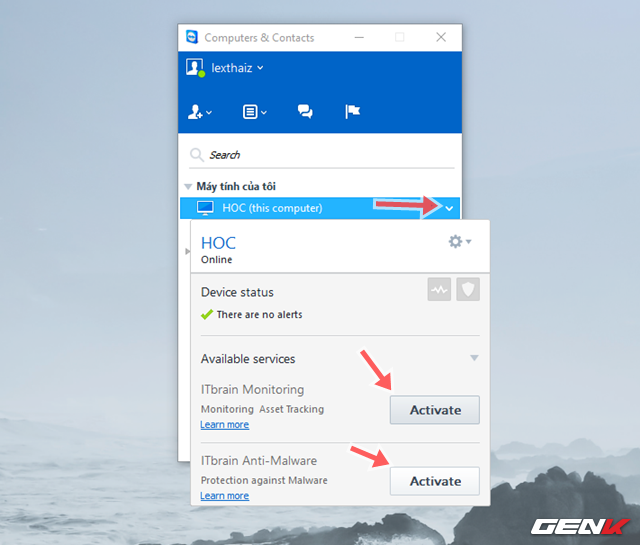
Khi đã kích hoạt, TeanViewer sẽ tiến hành cài đặt 2 thành phần ITbrain Monitoring và ITbrain Anti-Malware trên nền hệ thống.
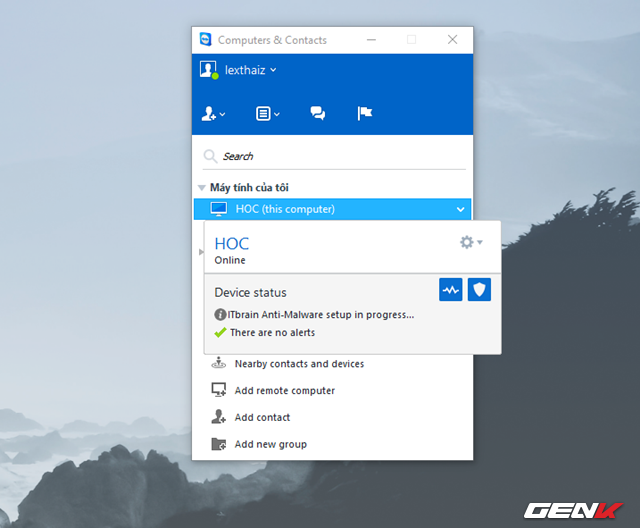
Và khi đã sẳn sàng, bạn sẽ được cung cấp các tùy chọn làm việc cho từng dịch vụ. Để sử dụng, bạn chỉ việc nhấn vào biểu tượng dịch vụ và chọn nội dùng mình cần.
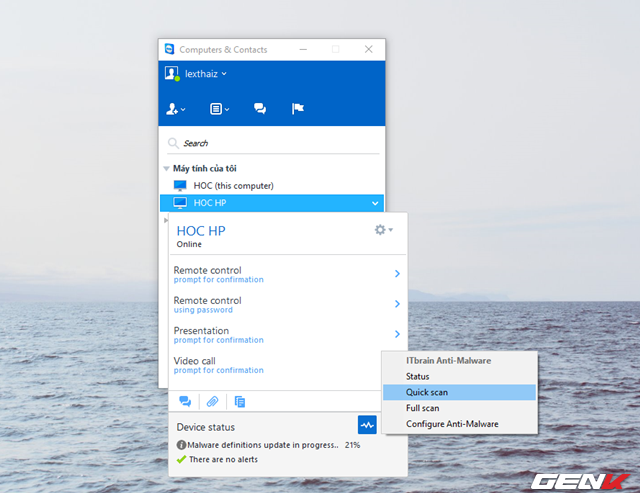
Mọi thao tác đều diễn ra trên nền hệ thống, và yêu cầu duy nhất là có kết nối internet, cũng như máy tính có cài đặt TeamViewer như hướng dẫn ở trên.
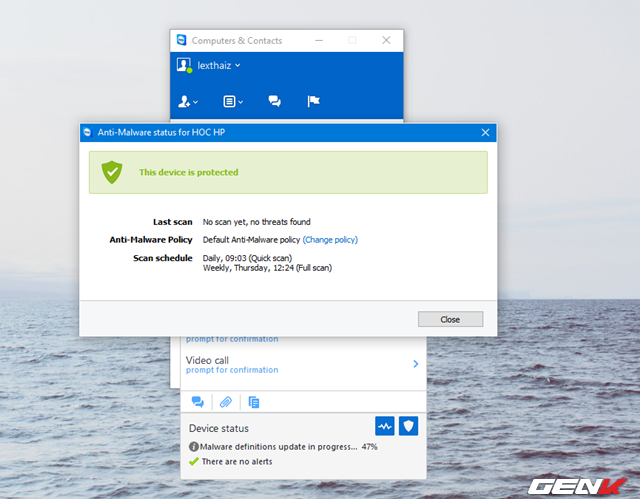
Ngoài ra, người dùng còn có thể kết nối và thao tác từ xa mà không cần cài đặt thông qua tiện ích nền web của TeamViewer GmbH cung cấp tại đây.
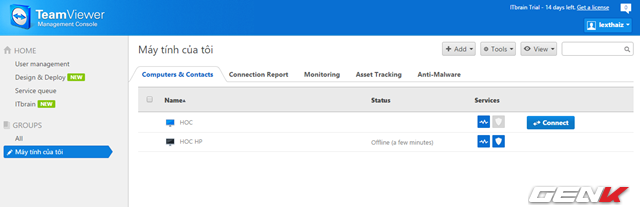
Hiện tại thì tính năng ITbrain là tính năng cao cấp của TeamViewer nên bạn cần phải bỏ ra một khoản chi phí để sử dụng. Tuy nhiên, bạn sẽ có 15 ngày dùng thử không giới hạn các tùy chọn sử dụng trước khi quyết định chi trả, khá tuyệt phải không? Hi vọng bài viết sẽ có ịch cho bạn.
NỔI BẬT TRANG CHỦ

Học theo người giàu nhất thế giới, CEO Xiaomi Lei Jun cũng đăng ảnh ngủ trên sàn nhà máy
Không chỉ là một hành động noi gương người giàu nhất thế giới hiện nay, bài đăng này của ông Lei Jun còn để kỷ niệm một cột mốc quan trọng đối với Xiaomi.
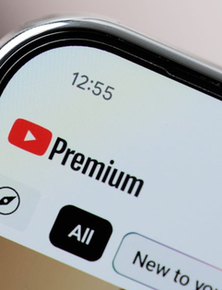
Người dùng YouTube Premium bức xúc vì vẫn thấy quảng cáo, YouTube đáp trả: 'Không thể nào!'
